Windows 11 wprowadza nową funkcjonalność, która umożliwia użytkownikom włączanie i wyłączanie mikrofonu za pomocą przycisku spacji. Na ten moment funkcja ta jest dostępna jedynie w aplikacji Microsoft Teams, a jej udostępnienie dla innych programów planowane jest na przyszłość. Nie wiadomo, kiedy dokładnie to nastąpi, ale na pewno będzie to funkcjonalność dostępna wyłącznie w systemie Windows 11, a nie w Windows 10.

Jak włączać i wyłączać mikrofon oraz kamerę podczas rozmów wideo
Jeśli pragniesz dodać uniwersalny skrót w systemie Windows 10, który umożliwi włączanie i wyłączanie mikrofonu oraz kamery, będziesz potrzebować aplikacji od zewnętrznego dostawcy. Oprogramowanie to musi mieć możliwość zarządzania mikrofonem i kamerą na poziomie systemu operacyjnego lub aplikacji. PowerToys niedawno wzbogacił się o funkcję, która to umożliwia.
PowerToys: włączanie i wyłączanie mikrofonu oraz kamery w trakcie wideokonferencji
PowerToys regularnie otrzymuje aktualizacje, które wprowadzają nowe funkcjonalności, w tym uniwersalny skrót do wyciszania mikrofonu, który został dodany w październiku, oraz do włączania i wyłączania kamery internetowej.
Aby skorzystać z PowerToys, pobierz i zainstaluj aplikację z Github.
Następnie otwórz ustawienia PowerToys.
Przejdź do zakładki Wideokonferencja.
Włącz opcję Włącz wyciszenie wideokonferencji.
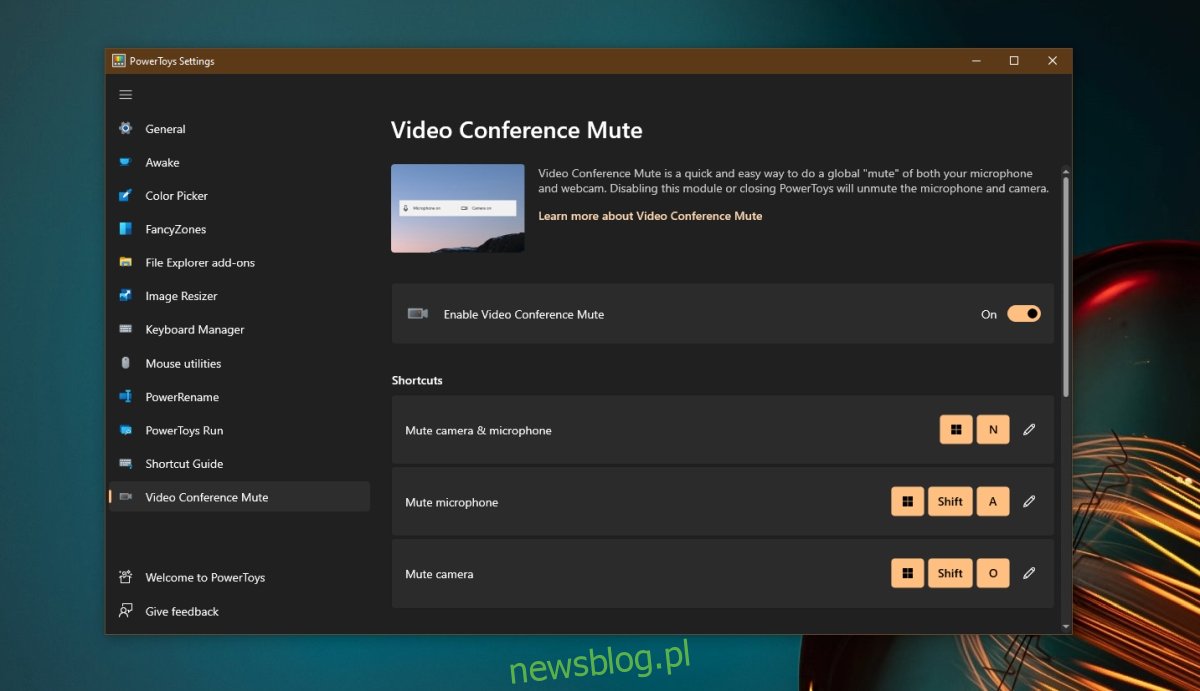
Po aktywacji tej funkcji, musisz ją skonfigurować do użytku w narzędziu do wideokonferencji, którego najczęściej używasz. Możesz dostosować ją do pracy z różnymi aplikacjami, jeśli korzystasz z więcej niż jednego narzędzia w ciągu dnia. Jako przykład posłuży nam Zoom.
Otwórz Zoom.
Przejdź do ustawień aplikacji.
Wybierz sekcję Urządzenia.
Rozwiń menu Mic i wybierz PowerToys Video Conference Mute.
Zastosuj zmiany.
Powtórz te kroki dla wszystkich używanych narzędzi do wideokonferencji.
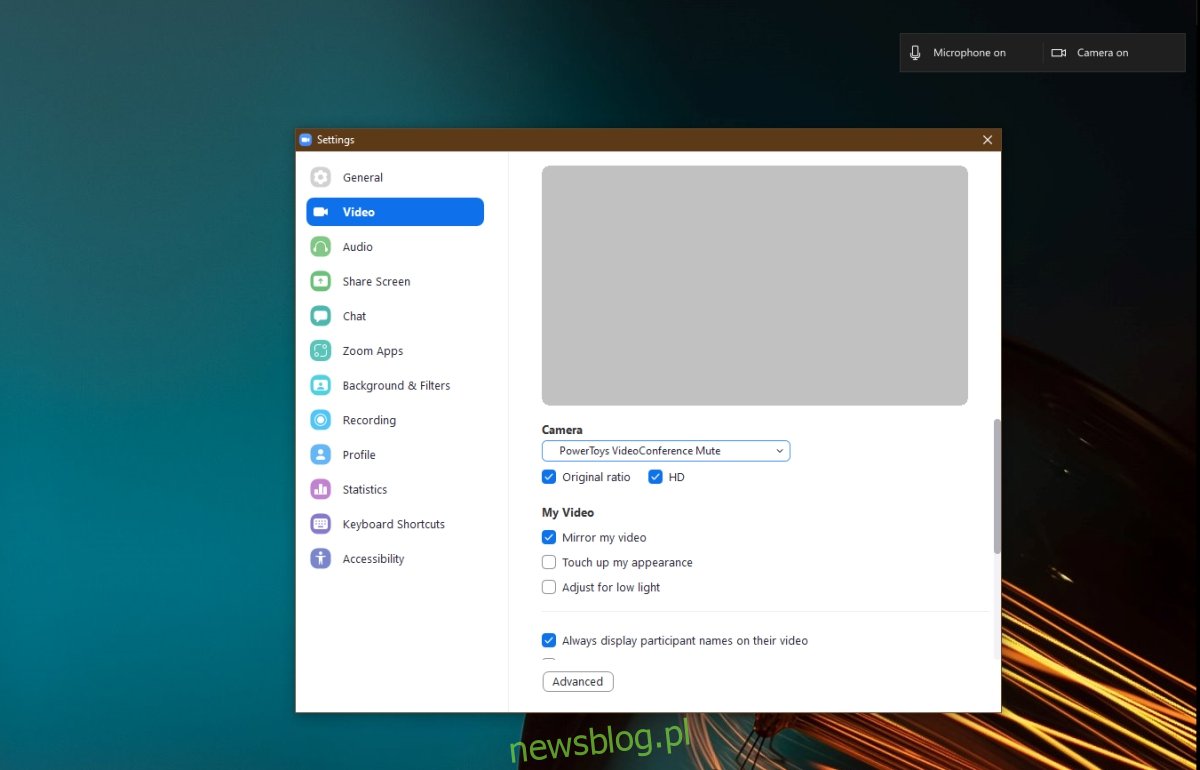
Jak działa ta funkcjonalność
Narzędzie PowerToys do wideokonferencji dodaje pasek narzędzi na pulpicie, kiedy korzystasz z mikrofonu lub kamery internetowej. Możesz dostosować położenie tego paska w ustawieniach PowerToys. Pasek ten pokazuje stan mikrofonu oraz kamery, informując, czy są one wyciszone, czy aktywne.
Aby przełączać mikrofon i kamerę internetową, użyj skrótu klawiaturowego Win+N.
Aby wyciszyć mikrofon, użyj skrótu Win+Shift+A.
Aby wyłączyć lub włączyć kamerę, skorzystaj z Win+Shift+O.
Możesz zmienić te skróty w ustawieniach PowerToys, jeżeli kolidują z innymi aplikacjami działającymi na pulpicie.
Podsumowanie
Wideokonferencje stały się nieodłącznym elementem codziennej pracy dla wielu osób. Choć wiele narzędzi do wideokonferencji wprowadza nowe funkcje, nie wszystkie oferują wygodne skróty do wyciszania mikrofonu lub jego ponownego włączenia. Większość laptopów oraz klawiatur posiada przycisk do wyciszania głośników, ale brakuje dedykowanych rozwiązań dla mikrofonu czy kamery. PowerToys wydaje się być jedną z najlepszych opcji, które współpracują z większością popularnych narzędzi do wideokonferencji.
newsblog.pl
Maciej – redaktor, pasjonat technologii i samozwańczy pogromca błędów w systemie Windows. Zna Linuxa lepiej niż własną lodówkę, a kawa to jego główne źródło zasilania. Pisze, testuje, naprawia – i czasem nawet wyłącza i włącza ponownie. W wolnych chwilach udaje, że odpoczywa, ale i tak kończy z laptopem na kolanach.